Como alterar o nome de usuário e o nome de exibição do Twitch

Quer dar um novo começo ao seu perfil do Twitch? Veja como alterar o nome de usuário e o nome de exibição do Twitch com facilidade.

Você pode baixar o Crunchyroll na sua Apple TV para assistir seus animes favoritos em uma tela maior. Funciona como qualquer outro aplicativo de streaming para controlar facilmente seus binge-watches de anime.

No entanto, alguns usuários reclamam que o aplicativo não funciona como desejado em seus modelos de Apple TV. Já cobrimos as soluções para usuários do Android TV . Nesta postagem, compartilhamos as melhores soluções para o Crunchyroll não funcionar no seu modelo de Apple TV.
Se o Crunchyroll não estiver funcionando na sua Apple TV, você precisará verificar o status da sua assinatura. Seu pagamento anterior pode não ter sido processado dentro do prazo. Veja como verificar e confirmar.
Passo 1: Abra o site da Crunchyroll em um navegador da web em seu computador.
Passo 2: Faça login em sua conta e clique no ícone do perfil no canto superior direito.
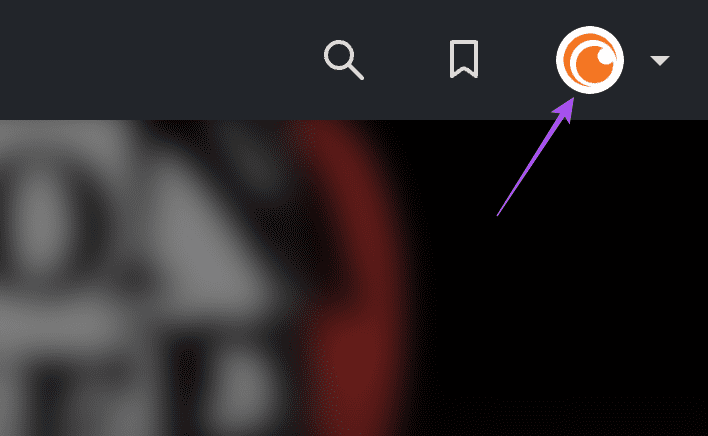
Etapa 3: Clique em Minha conta.
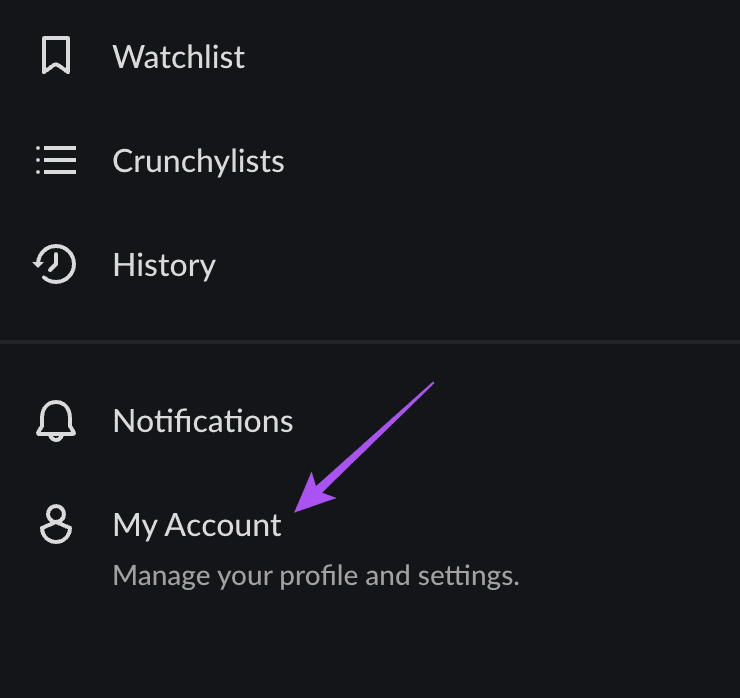
Passo 4: Clique em Informações de associação no menu esquerdo.
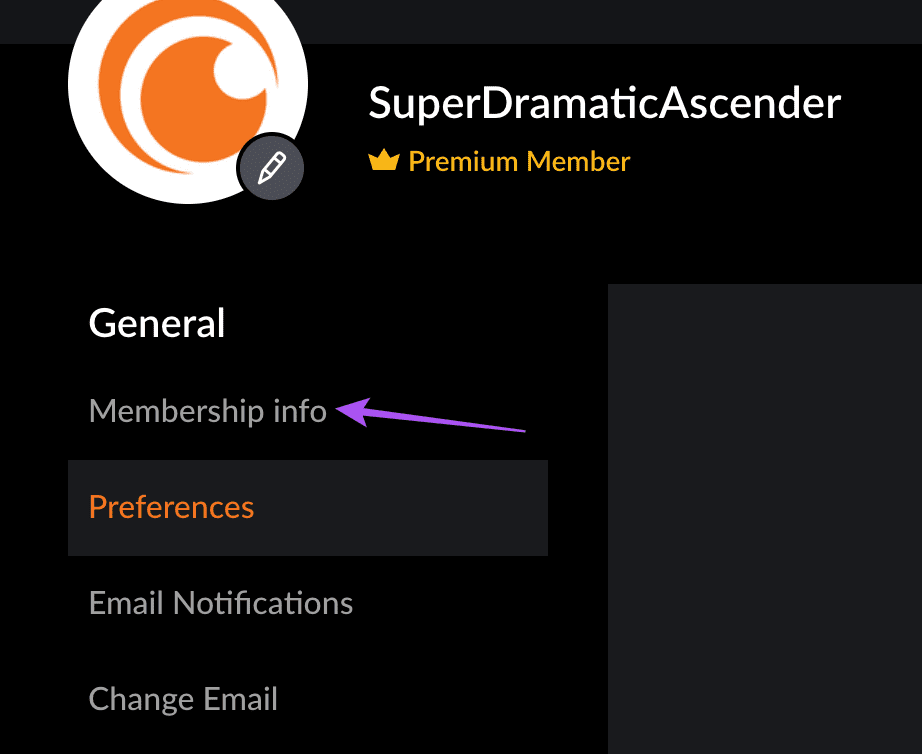
Etapa 5: você pode verificar o status da sua assinatura no Crunchyroll. Se você quiser alterar suas informações de pagamento, clique em Métodos de pagamento no canto inferior esquerdo.
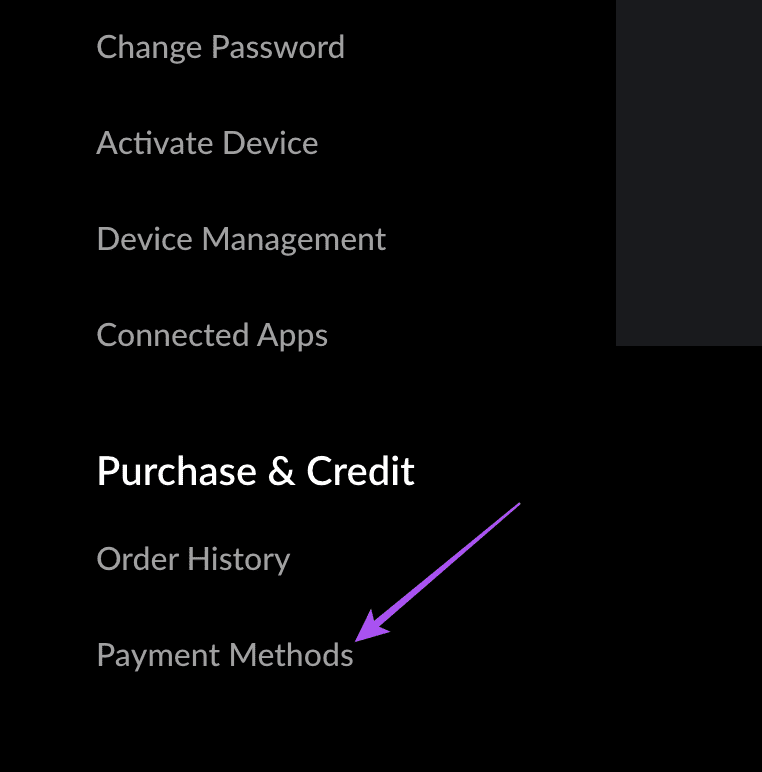
Se você não conseguir acessar determinadas categorias de conteúdo no Crunchyroll, poderá desativar o Controle dos Pais em sua Apple TV – principalmente porque algumas categorias de conteúdo possuem conteúdo e linguagem adultos. A ativação do Controle dos Pais evita o acesso indesejado de crianças e jovens em casa. Veja como remover o controle dos pais na Apple TV.
Passo 1: Na tela inicial, abra o aplicativo Configurações.

Etapa 2: selecione Geral.
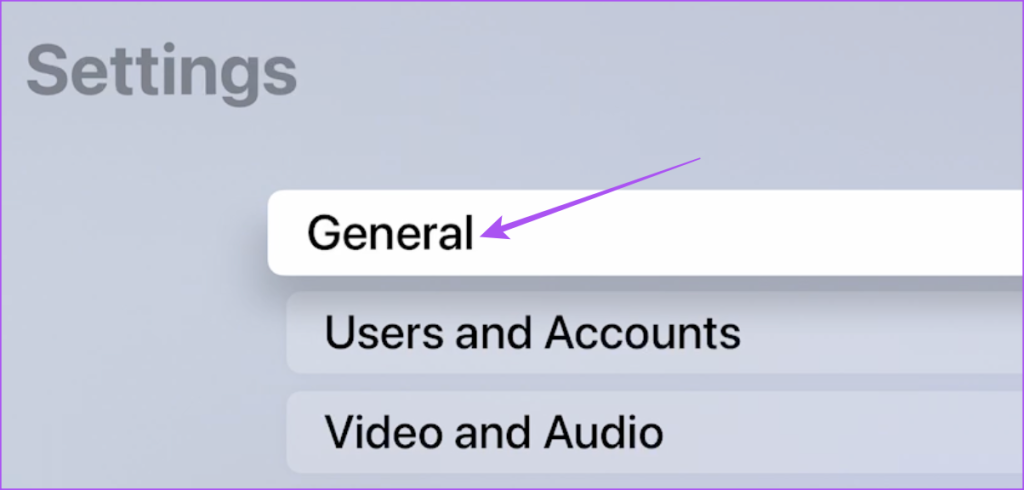
Etapa 3: Role para baixo até Restrições.
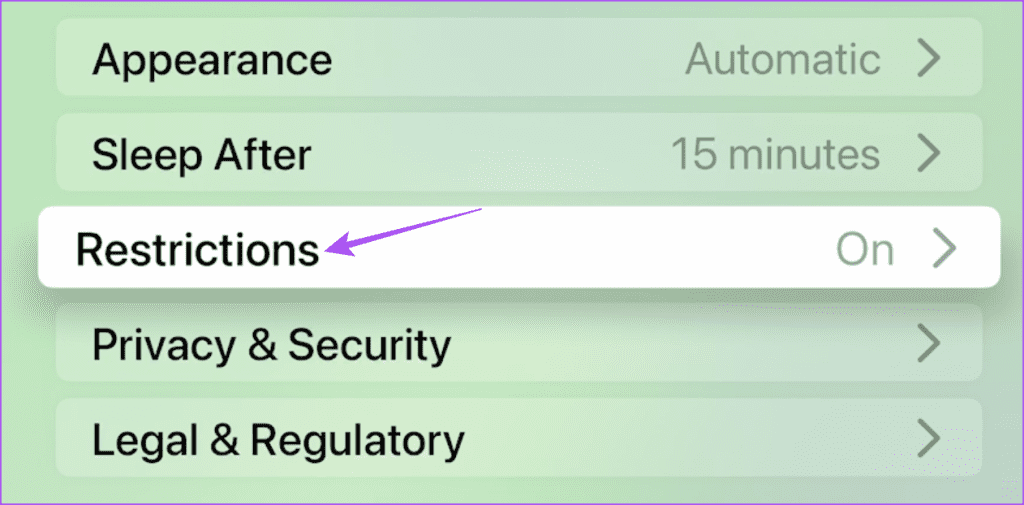
Passo 4: Insira o PIN do Controle dos Pais ou aprove-o no seu iPhone ou iPad próximo.
Etapa 5: Selecione Restrições em Controle dos Pais para desligar o Controle dos Pais.
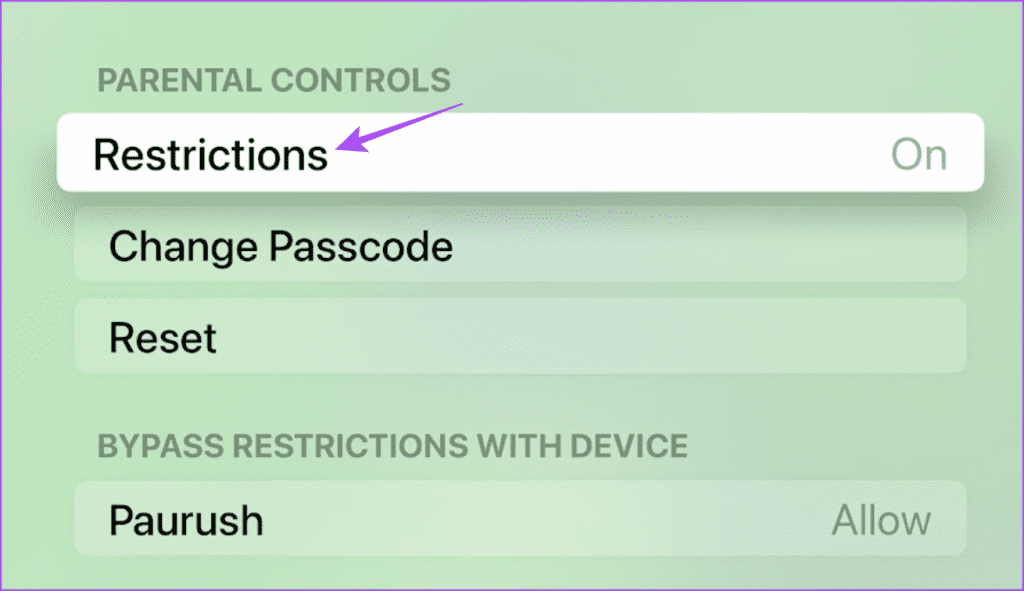
Se não quiser remover o Controle dos Pais, você pode rolar para baixo e selecionar Restrições de Conteúdo Permitido para remover quaisquer limites de idade para programas.
Depois disso, feche o aplicativo Configurações e abra o Crunchyroll para verificar se você consegue visualizar todas as categorias de conteúdo.
Se o Crunchyroll continuar mostrando o erro ‘Algo deu errado’ em sua Apple TV, verifique as configurações de região. A plataforma de streaming mostra o conteúdo disponível na região selecionada. Se o aplicativo não estiver reproduzindo conteúdo específico ou não listando um anime específico, você poderá alterar a região na Apple TV.
Passo 1: Na tela inicial, acesse Configurações.

Etapa 2: selecione Geral.
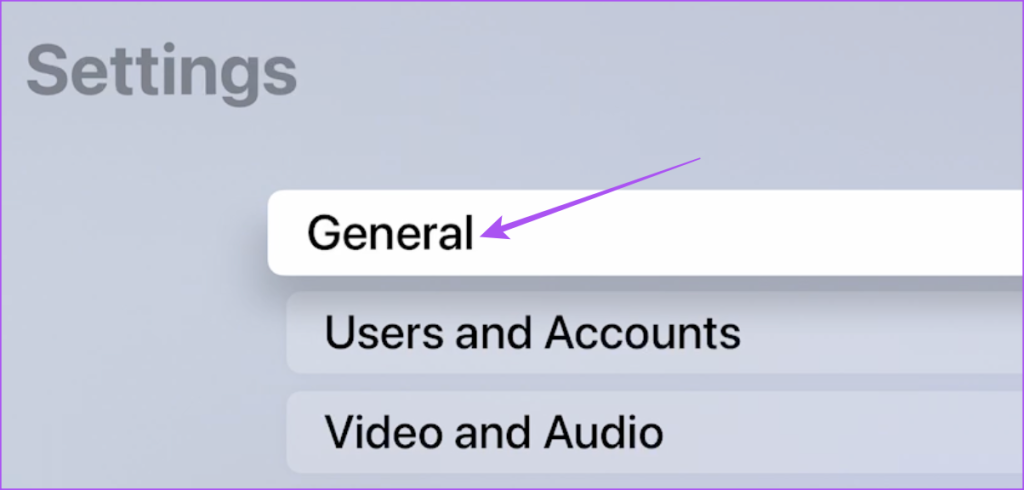
Etapa 3: Role para baixo e selecione Região.
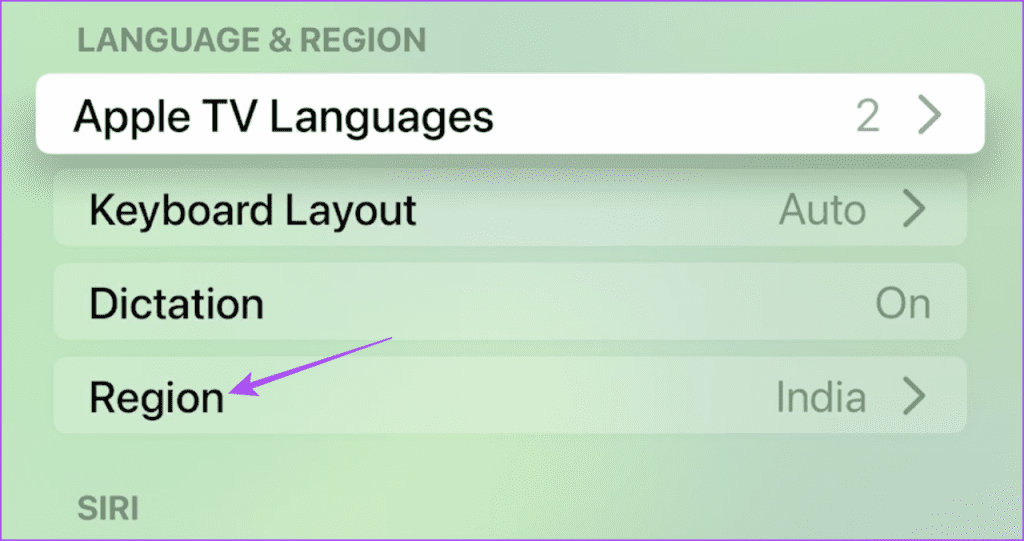
Passo 4: Selecione uma nova região na lista de países.
Observe que isso pode afetar a exibição do conteúdo em outras plataformas, como Amazon Prime Video e Netflix. Portanto, sugerimos voltar para sua região nativa depois de assistir ao conteúdo do Crunchyroll.
Uma conta de usuário reserva sempre pode ajudar na solução de erros peculiares, especialmente quando você não consegue descobrir a causa raiz. Você pode adicionar uma nova conta de usuário à sua Apple TV e verificar se o aplicativo Crunchyroll ainda não está funcionando. Veja como fazer isso.
Passo 1: Abra o aplicativo Configurações na tela inicial da Apple TV.

Etapa 2: selecione Usuários e contas.
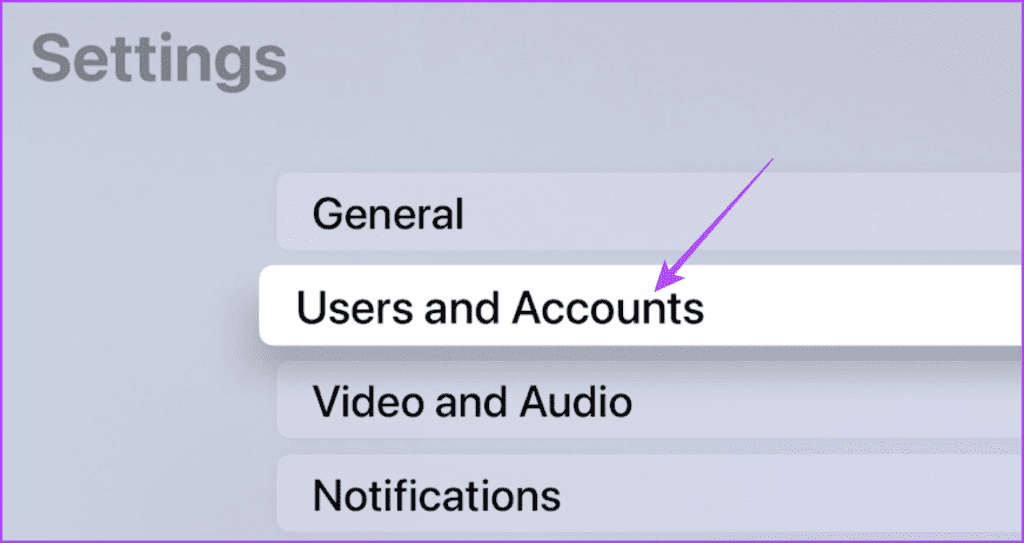
Etapa 3: selecione Adicionar novo usuário.
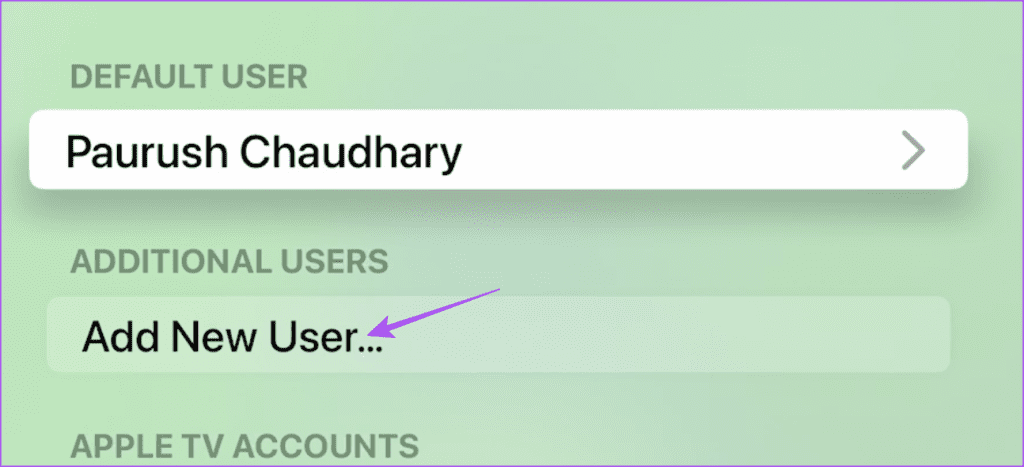
Passo 4: Siga as etapas na tela para fazer login usando uma nova conta de usuário em sua Apple TV.
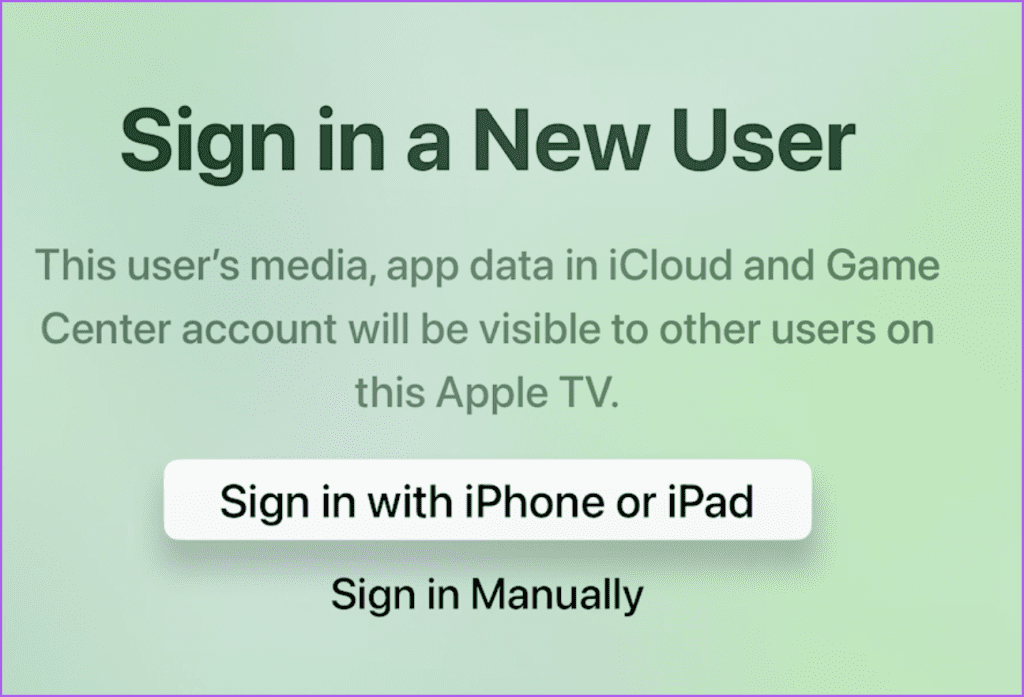
Depois disso, baixe o aplicativo Crunchyroll e faça login com suas credenciais para verificar se consegue visualizar todas as categorias.
Se você tiver um roteador de banda dupla, tente conectar seu modelo de Apple TV com uma banda de frequência de 5 GHz. Isso deve aumentar a velocidade da Internet e ajudá-lo a assistir seu conteúdo se tiver problemas de reprodução no Crunchyroll.
Você pode forçar o encerramento e o reinício do aplicativo Crunchyroll no seu modelo de Apple TV. Isso dará ao aplicativo um novo começo para seguir esta solução. Recomendamos usar a funcionalidade Swipe and Click no controle remoto da Apple TV.
Passo 1: No controle remoto da Apple TV, pressione duas vezes o botão TV para revelar as janelas do aplicativo em segundo plano.

Passo 2: Use o botão de navegação esquerdo no controle remoto para procurar o aplicativo Crunchyroll.
Etapa 3: deslize para cima a janela do aplicativo Crunchyroll para forçar o encerramento do aplicativo.
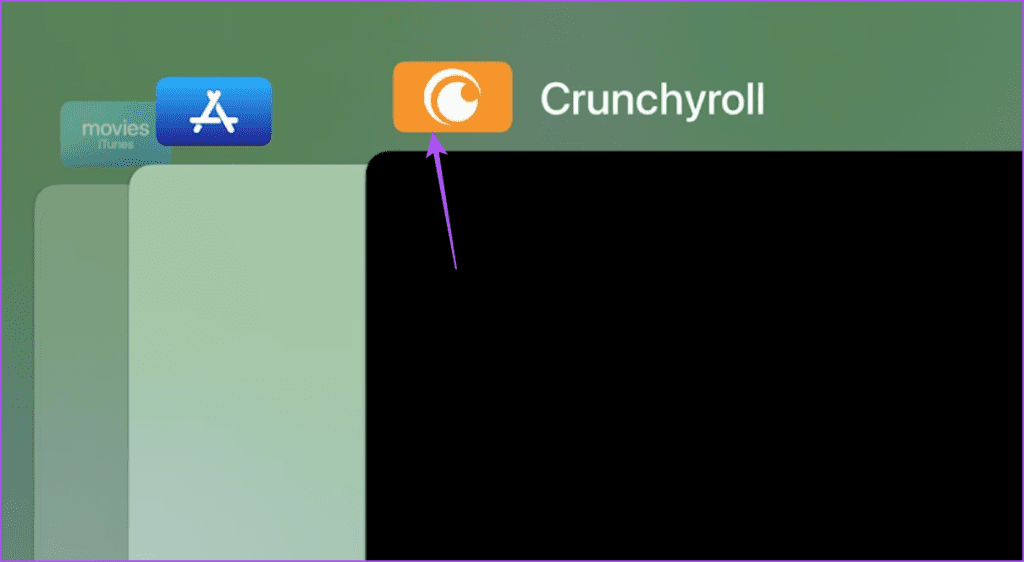
Passo 4: Reinicie o Crunchyroll e verifique se o problema foi resolvido.
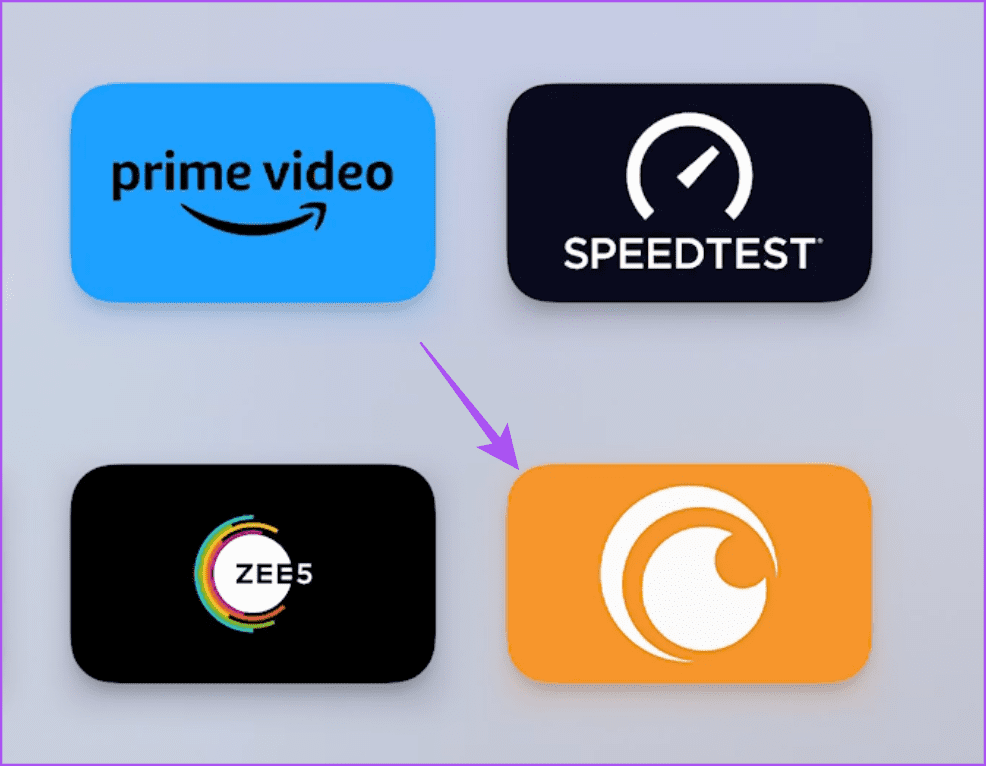
Se nenhuma das soluções funcionar, tente instalar a versão mais recente do aplicativo Crunchyroll na sua Apple TV. Veja como você pode fazer isso.
Passo 1: Abra a App Store na sua Apple TV.
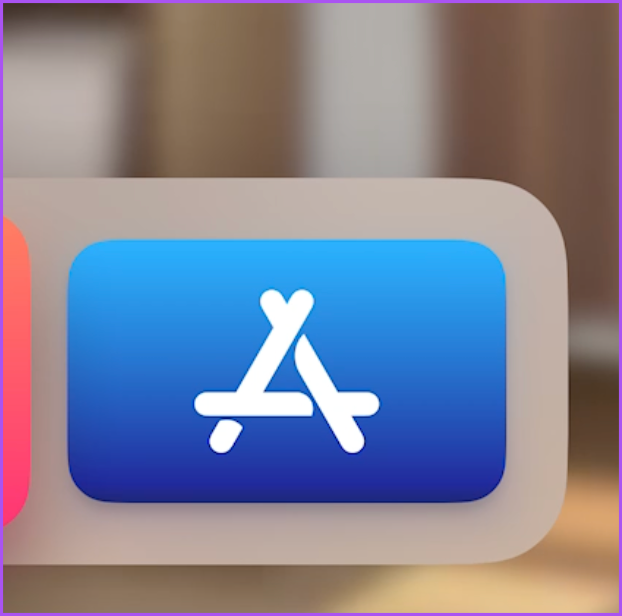
Passo 2: Selecione Comprado na barra de menu superior.
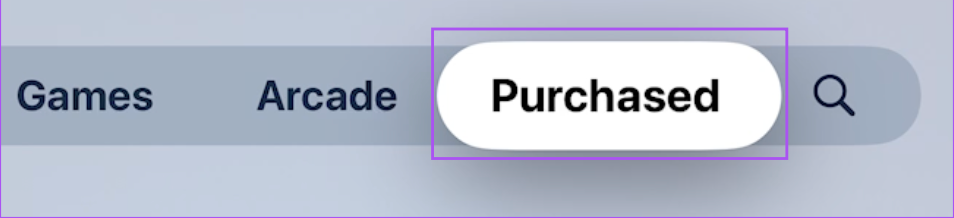
Etapa 3: selecione Todos os aplicativos no menu esquerdo.
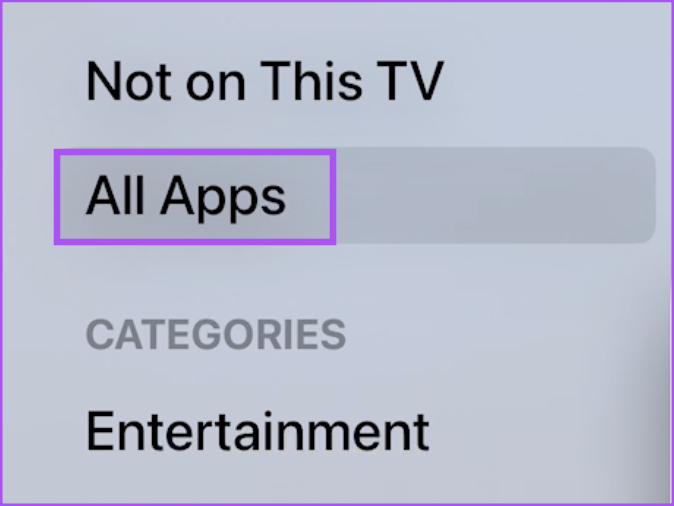
Passo 4: Verifique se a atualização de versão está disponível para Crunchyroll.
Etapa 5: após instalar as atualizações, reinicie o Crunchyroll para visualizar todas as categorias de conteúdo.
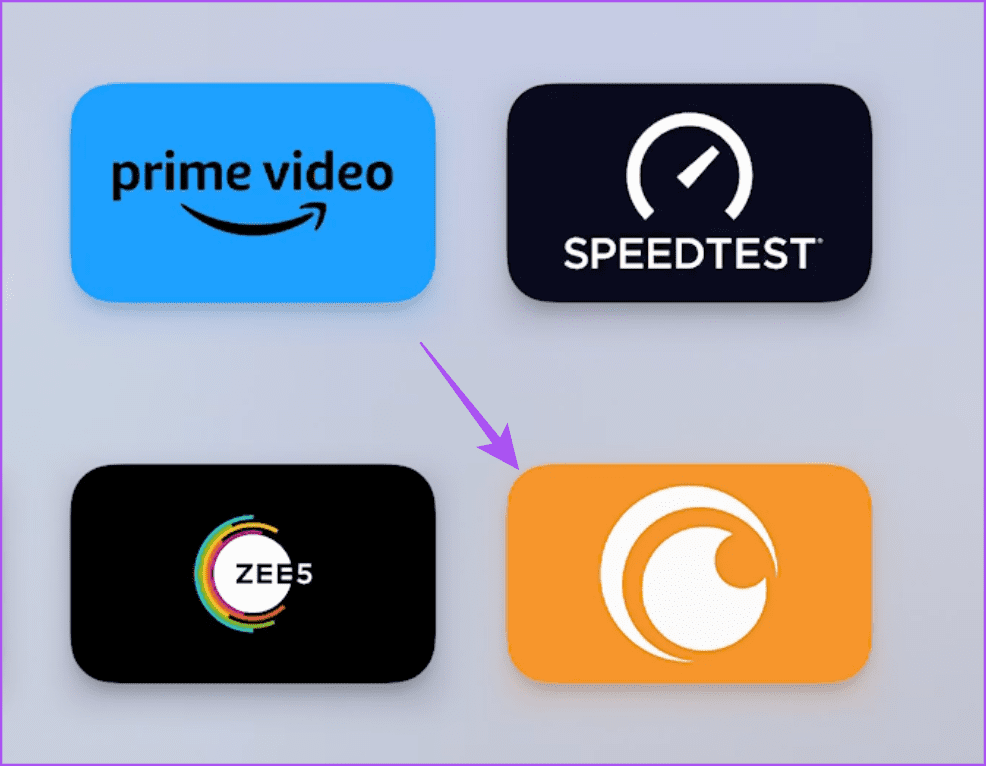
Essas soluções ajudarão quando o Crunchyroll não estiver funcionando na sua Apple TV. Algumas dessas soluções ajudariam em vez de reiniciar totalmente o Apple TV . Mas você pode consultar nossa postagem caso as legendas não estejam funcionando no Crunchyroll na sua Apple TV .
Quer dar um novo começo ao seu perfil do Twitch? Veja como alterar o nome de usuário e o nome de exibição do Twitch com facilidade.
Descubra como alterar o plano de fundo no Microsoft Teams para tornar suas videoconferências mais envolventes e personalizadas.
Não consigo acessar o ChatGPT devido a problemas de login? Aqui estão todos os motivos pelos quais isso acontece, juntamente com 8 maneiras de consertar o login do ChatGPT que não funciona.
Você experimenta picos altos de ping e latência no Valorant? Confira nosso guia e descubra como corrigir problemas de ping alto e atraso no Valorant.
Deseja manter seu aplicativo do YouTube bloqueado e evitar olhares curiosos? Leia isto para saber como colocar uma senha no aplicativo do YouTube.
Descubra como bloquear e desbloquear contatos no Microsoft Teams e explore alternativas para um ambiente de trabalho mais limpo.
Você pode facilmente impedir que alguém entre em contato com você no Messenger. Leia nosso guia dedicado para saber mais sobre as implicações de restringir qualquer contato no Facebook.
Aprenda como cortar sua imagem em formatos incríveis no Canva, incluindo círculo, coração e muito mais. Veja o passo a passo para mobile e desktop.
Obtendo o erro “Ação bloqueada no Instagram”? Consulte este guia passo a passo para remover esta ação foi bloqueada no Instagram usando alguns truques simples!
Descubra como verificar quem viu seus vídeos no Facebook Live e explore as métricas de desempenho com dicas valiosas e atualizadas.








